UPDF for Mac レビュー: 機能満載だがバグがある
公開: 2023-01-19年額$29.99 から
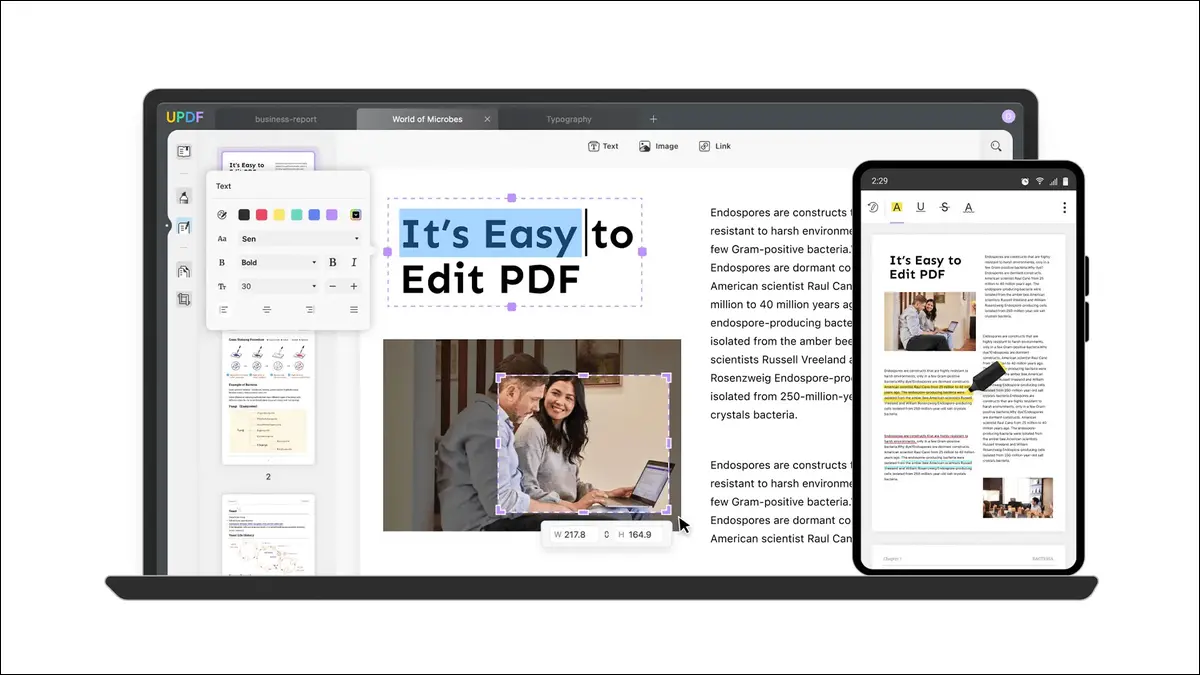
Mac の Preview アプリやその他の無料の代替ツールよりも強力な PDF ツールが必要ですか? UPDF は、プレミアム パッケージでより多くの機能と利便性を提供するツールの 1 つです。 それで、入場料で何が得られますか、そして最も重要なことは、それだけの価値があるのでしょうか?
これが私たちが好きなものです
- PDF 編集、注釈付け、および整理ツールの完全なスイート
- 注釈と強調表示に最適
- ウェブ上で共有するための便利な共有オプション
- 整頓されたシンプルなインターフェース
- まともなOCRパフォーマンス
そして私たちがしないこと
- 特定の PDF ファイルの画像をインポートする際の奇妙な動作
- トラックパッド署名ツールが宣伝どおりに機能しなかった
How-To Geek のエキスパート レビュアーは、レビューする各製品を実際に使用します。 すべてのハードウェアを現実世界で何時間ものテストにかけ、ラボでベンチマークを実行します。 製品を推奨またはレビューするための支払いを受け入れることはありません。また、他の人のレビューを集計することもありません。 続きを読む >>
UPDF を使用する理由
読み取りと注釈
編集と整理
整理と共有
Mac 用の UPDF を購入する必要がありますか?
UPDF を使用する理由
UPDF は、PDF エディター、マークアップ ツール、オーガナイザー、およびリーダーであり、コンテンツを強調する最小限の最新のインターフェイスを備えています。 私たちの多くは、Preview のような無料の PDF アプリで問題を解決できますが、PDF の注釈、共有、編集、および署名のためのより強力なツールが必要な人もいます。 そこで、UPDF のようなプレミアム アプリの出番です。
Mac アプリには、複数の PDF ファイルを一度に操作するためのタブ付きインターフェイスがあり、現在表示しているドキュメントの右端と左端にシンプルな UI が表示されます。 これらのコントロールを使用して、リーダー、コメント、および PDF の編集の 3 つのメイン モードを切り替えることができます。 整理、トリミング、およびその他のページ ツールへのアクセスには、個別のオプションがあります。
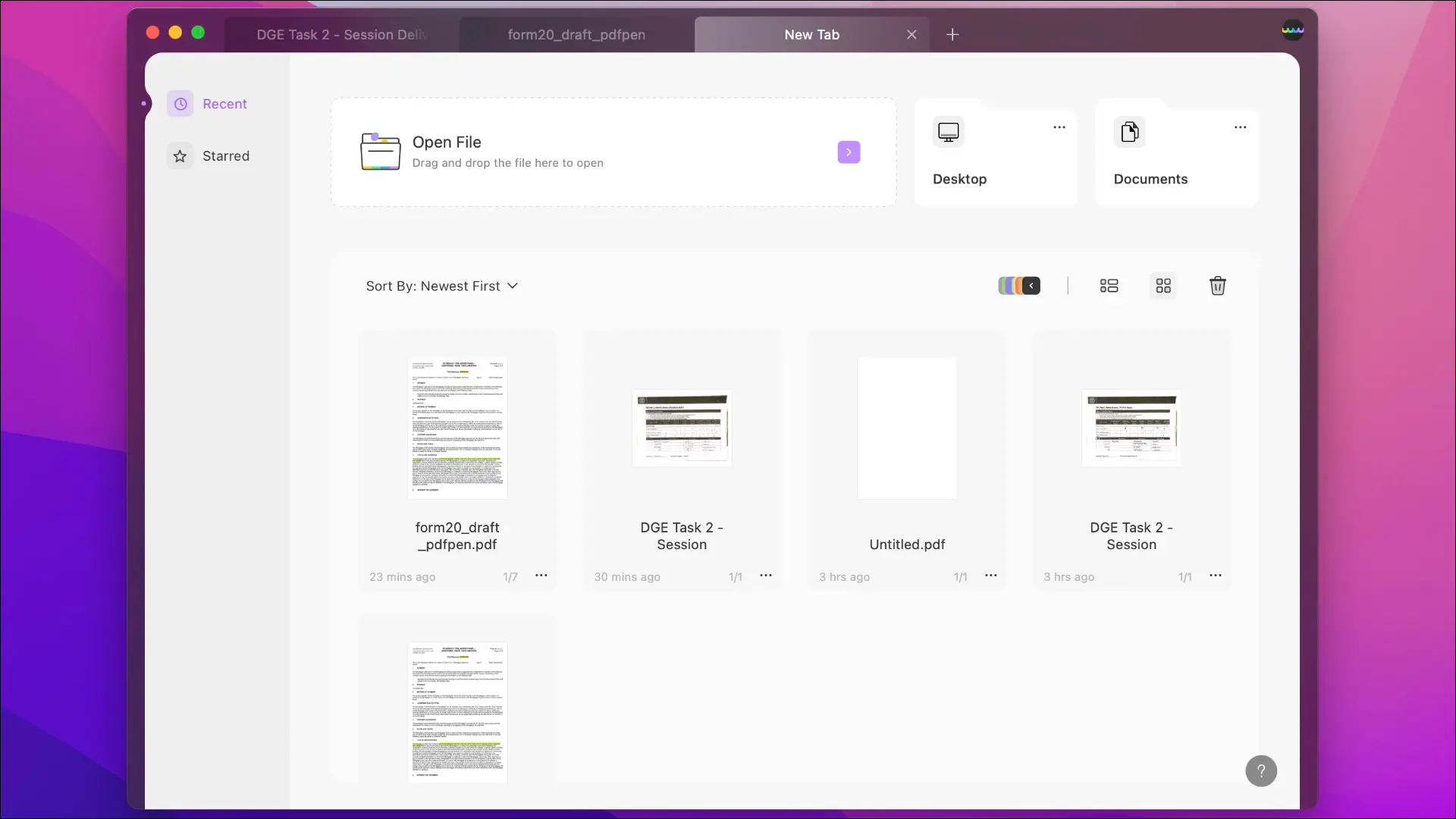
ドキュメントの右側に OCR (光学式文字認識) ボタンが表示されます。 プラグインを初めてクリックしたときにダウンロードする必要があります。その後、現在表示しているドキュメントの検索可能なバージョンを作成するためのダイアログが表示されます。 OCR はタイプされたテキストでは十分に機能しましたが、手書きではかなり苦労しました。
UPDF を年間購読するか、完全に購入するかを選択できます。 年間サブスクリプションの定価は 49.99 ドルですが、アプリをテストしたときは 29.99 ドルで販売されていました。 UPDF を完全に購入するには、99.99 ドルの 1 回限りの料金を支払うことができますが、レビューの時点で 43.99 ドルに値下げされています。
完全に購入することを選択した場合、「マイナー アップデート」の対象となります。これは、主要なアプリのオーバーホールが含まれていないことを意味します。 Apple の macOS アップデートでは、大規模なオーバーホールが必要になることがあります。これは、UPDF に限らず、ソフトウェア ライセンス全般の問題です。 もちろん、サブスクライバーは、サブスクライブしている限り、最新の現在のバージョンをすべて入手できます。
1 つの UPDF ライセンスですべてのバージョン (Windows、iPhone/iPad、Android を含む) にアクセスできますが、ここでは Mac バージョンのみをテストしました。 幸いなことに、これにはネイティブの Apple Silicon バージョンが含まれています (Intel ユーザーも含まれています)。 これは Mac App Store にあるバージョンとは異なり、UPDF の Web サイトからダウンロードしたものです (Mac App Store バージョンは OCR をサポートしていません)。
読み取りと注釈
リーダー モードとコメント モードには、プレミアム PDF リーダーに期待されるすべてのツールが付属しています。 別のコントロールを使用してテキスト ボックス、コメント、吹き出しを追加したり、蛍光ペン ツールを使用してテキストを強調表示したり、取り消し線、下線、波線を追加してインライン テキストをマークアップしたりできます。 これらの機能は、テキストを選択してフローティング インターフェイスまたはキーボード ショートカットを使用することで簡単にアクセスできます。
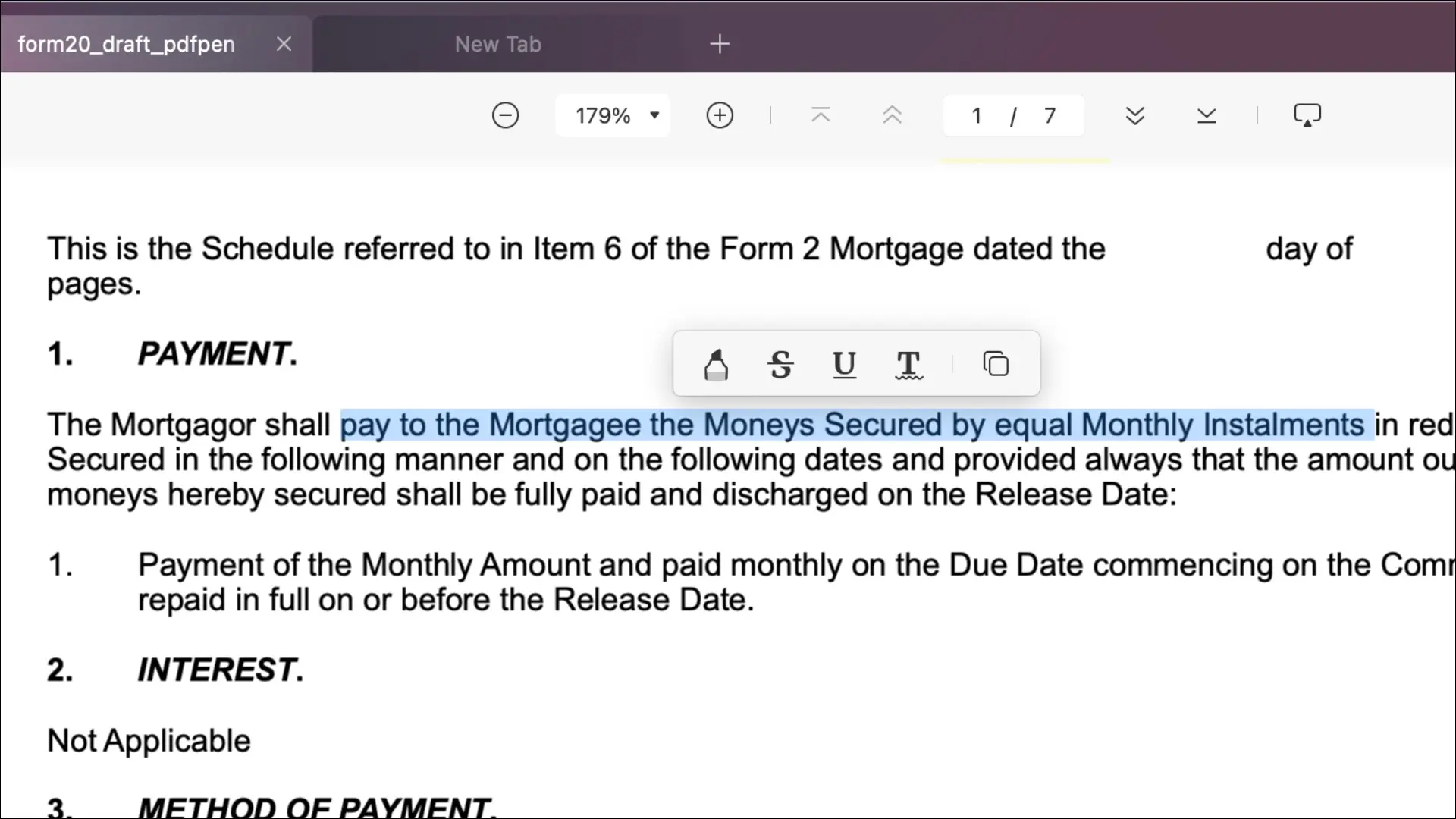
ハイライトやその他の注釈をクリックして Delete キーを押すだけで、簡単に削除できます。 これは、他の PDF エディターで行われた変更にも当てはまります。 プレビューではできないこと。 これにより、Apple の組み込みツールに対する私たちの主な不満の 1 つが解決されます。 UPDF を使用してドキュメントに注釈を付けると、プレビューを使用するよりもはるかに快適なエクスペリエンスが得られます。
ページ上に描画するための基本的な「鉛筆」ツールがあります。これは、MacBook Pro のトラックパッドまたはマウスを使用する場合と同様に機能します。 スムージングについて話す必要はありませんが、色、太さ、不透明度を変更して、描画スキルがそれほど高くなくてもドキュメントを読みやすくすることができます。
UPDF には、セクションを強調表示するための健全な形状、注意を引くための矢印、および必要に応じて接続された線ツールが用意されています。 これに加えて、PDF に直接ドロップできるスタンプのセレクションを取得し、「受信済み」や「レビュー済み」などのラベルが「ここに署名」や「ここにイニシャル」と並んで表示されます。
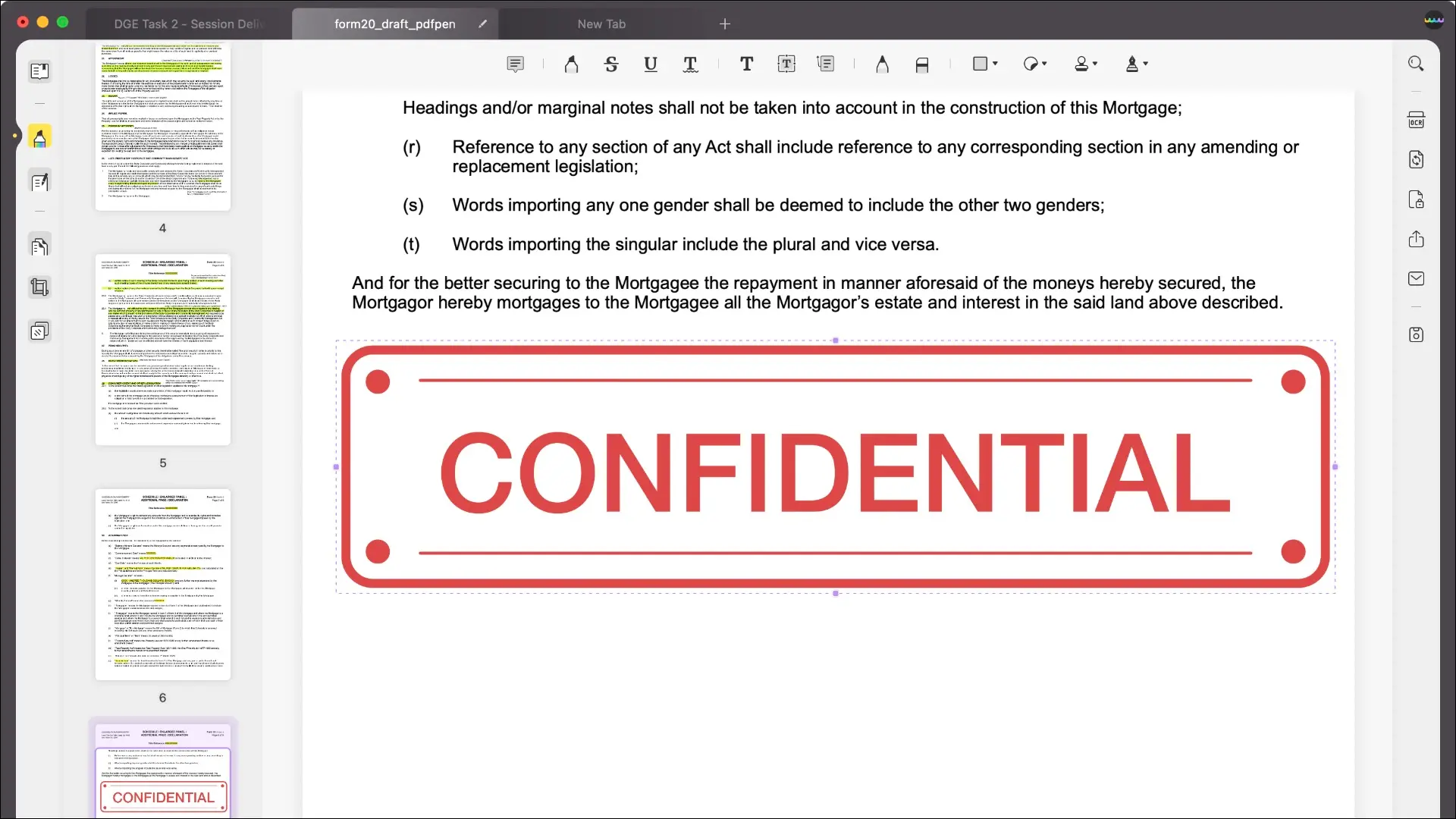
最後に、署名ツールを使用すると、必要なときにいつでも展開できる最大 4 つの署名を作成して保存できます。 残念ながら、トラックパッド署名ツールは、アプリのテストに使用した 2021 MacBook Pro では機能しませんでした。つまり、(私にとって) Apple の組み込みの無料のプレビュー ツールは、説得力のある署名を作成するためのより良い選択でした. これは私のモデルに限定される可能性がありますが、説得力のある署名を生成する機能が重要であるため、購入する前にテストすることをお勧めします.
編集と整理
PDF の元のコンテンツを編集する機能は、ほとんどの無料ツールに完全に欠けているものです。 UPDF は、テキスト、画像、およびリンクの 3 つの主要なツールを提供する編集モードを使用してこれを行うことができます。 テキストモードでは、テキストのブロックを選択し、カーソルでコンテンツを編集できます.一部の PDF エディター (テキストを行ごとに分離する) とは異なり、UPDF は段落を適切に識別して、テキスト編集を簡単かつ迅速に行います.
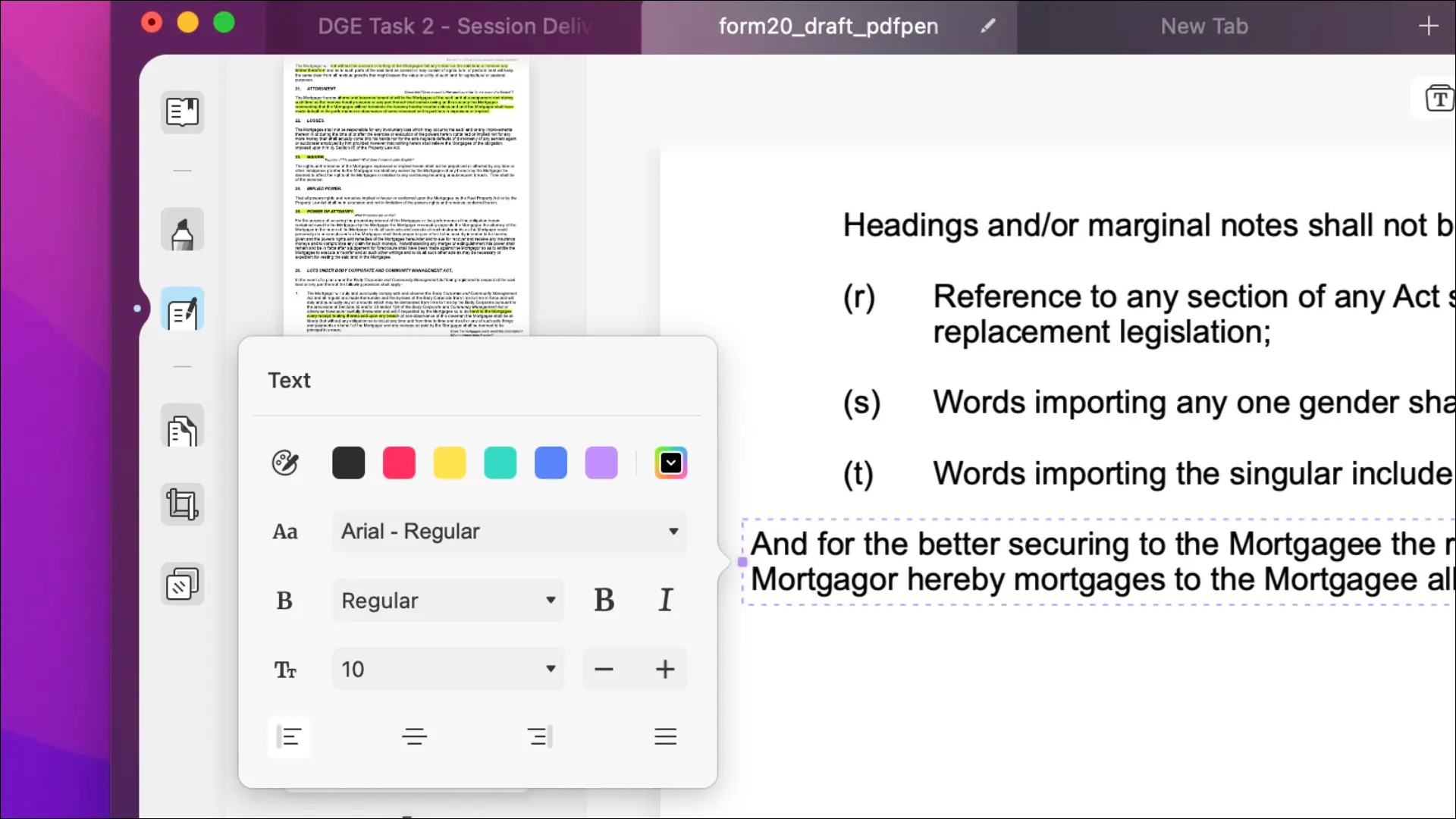

注釈を追加するのとほぼ同じ方法で、テキスト ボックスを追加することもできます。 キーボードの「オプション」ボタンを押したままにして、テキスト ボックスを別のテキスト ボックスの上に重ねます。 残念ながら、UPDF は、新しいテキスト ボックスを追加するたびにフォントとテキスト サイズのオプションを記憶していません (注釈も同様です)。これは、スペースが限られているドキュメントに大量のメモを詰め込もうとしている場合に面倒な場合があります。 Apple Preview もこれを行います。
「画像」ツールを使用して画像を編集するには、既存の画像をクリックして、画像の回転、トリミング、抽出、または置換のオプションを表示します。 ドキュメント内の他の場所をクリックまたはドラッグして画像を挿入することもできますが、この機能はテスト中は不安定でした. 幸いなことに、空白の PDF を作成したとき ([ファイル] > [作成] を使用) は問題なく動作しているように見えました。
既に大きな画像が含まれている別の PDF に画像を重ねようとすると、奇妙な動作が発生しました。 画像が文字化けして表示されなくなり、完全に消えてしまいます。 Command+Z を押して「変更」を元に戻しても効果がないようで、ある時、UPDF が完全にクラッシュし、強制終了する必要がありました。 これを JPG と PNG の両方の画像で試したところ、同様の結果が得られました。
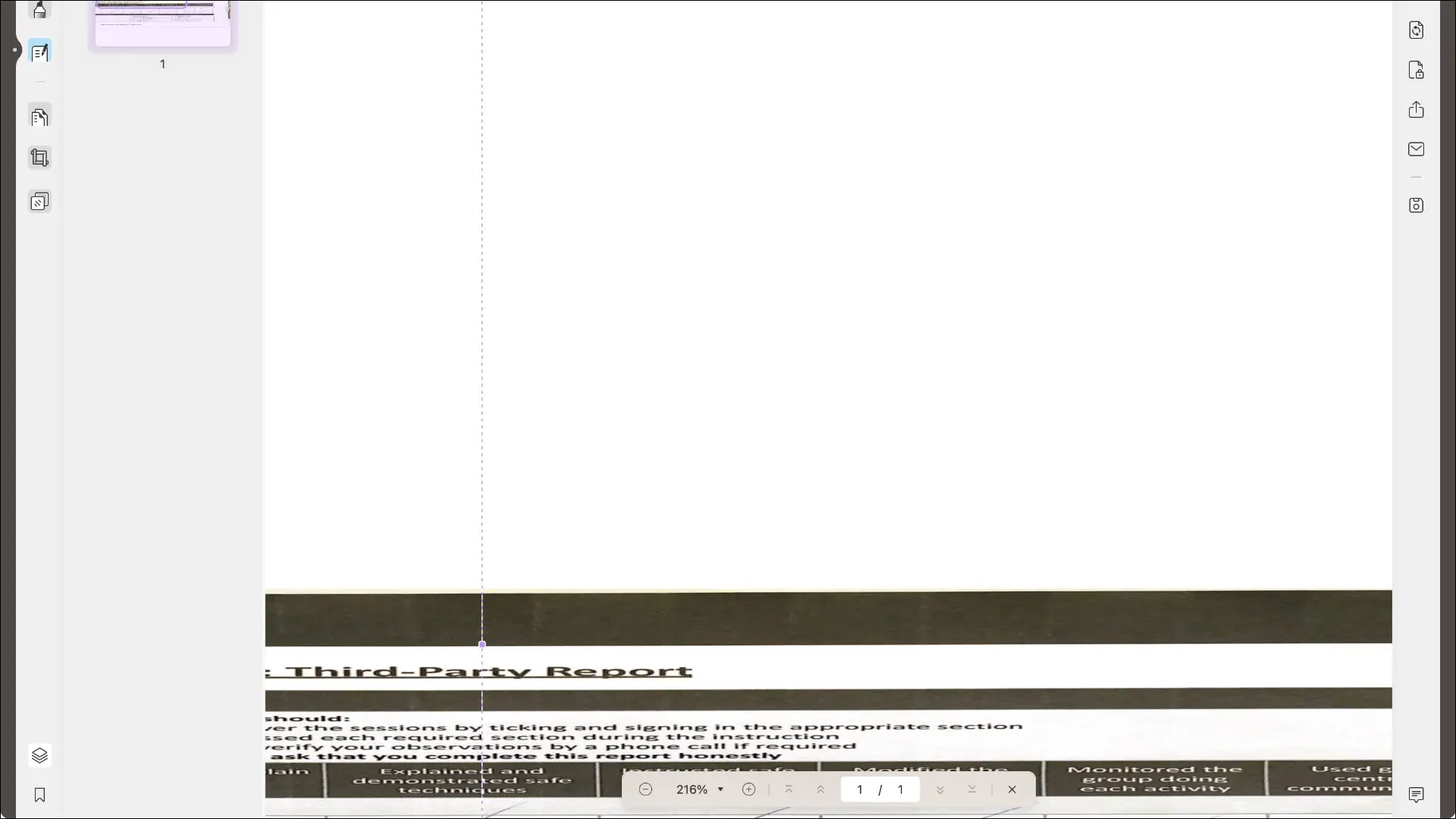
また、その特定のドキュメントでソース イメージを移動または編集しようとすると問題が発生しました。 これは、Apple Notes で作成されたスキャンした PDF でのみ発生し、画像がまったくない空白またはテキストの多い PDF ドキュメントでは発生しなかったようです。
UPDF を使用して、表示または非表示の四角形としてドキュメントにリンクを追加することもできます。 これにより、PDF 内の標準要素をクリック可能なリンクに変えることができます。 これらのリンクは、Web アドレスまたは PDF ドキュメント内のページを指すことができます。
整理と共有
[ページの整理] ボタンをクリックすると、PDF を並べ替えるための簡単なドラッグ アンド ドロップ インターフェイスが表示されます。 上のボタンを使用して、個々のページを挿入、置換、および抽出します。 必要に応じて、「分割」ボタンを使用して PDF を分割したり、専用ツールを使用して個々のページを回転または削除したりすることもできます。
大きなドキュメントを扱っている場合、またはページまたはドキュメント全体を 1 つの PDF に組み込む必要がある場合、このインターフェイスを使用すると、ページをすばやく簡単に結合および整理できます。 「ページのトリミング」ボタンを使用してページをトリミングすることもできます。これはニッチな機能ですが、あると便利な機能です。
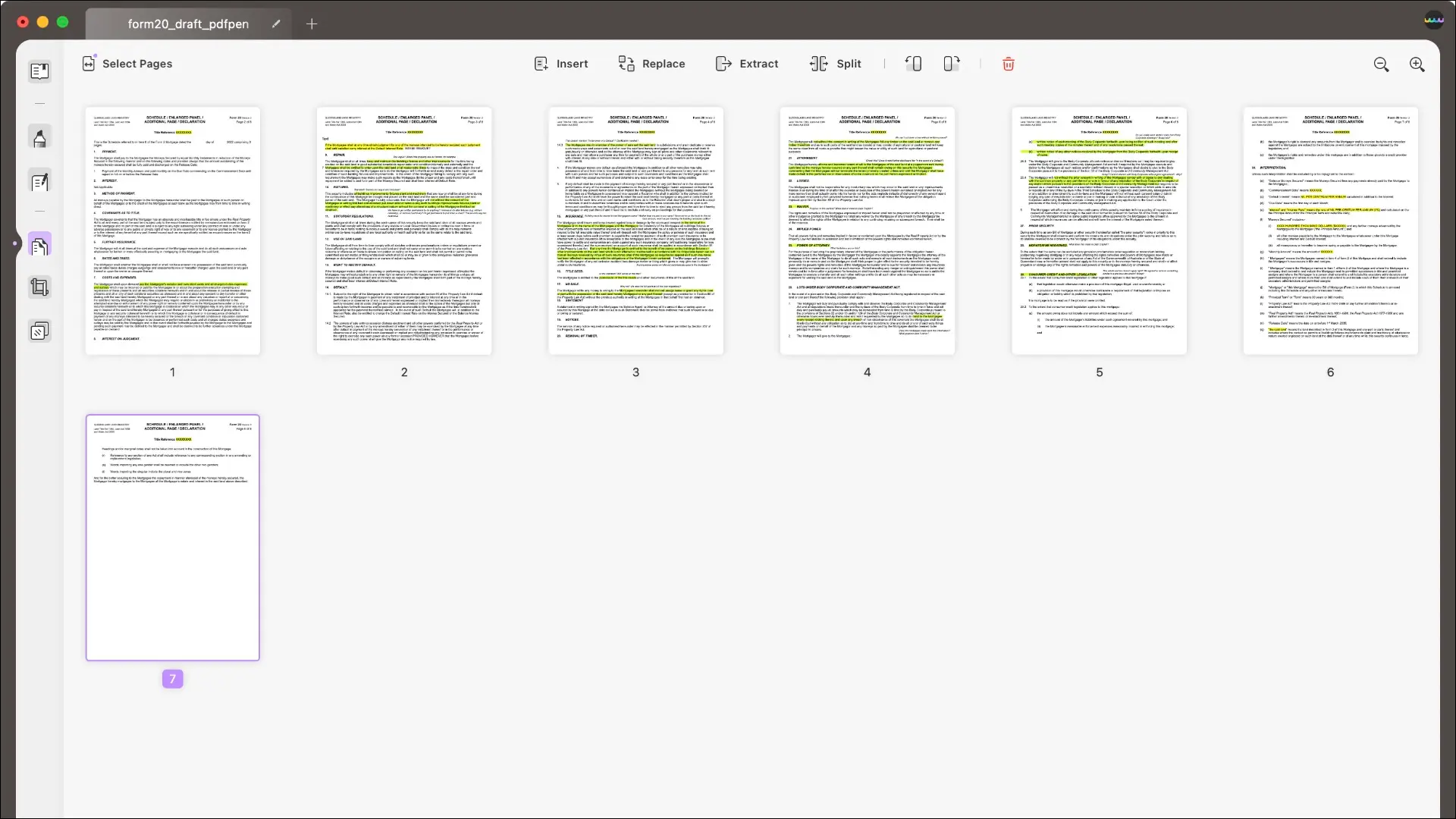
それに加えて、多数の背景、透かし、およびヘッダー (またはフッター) ツールがあります。 画像ファイルまたは別の PDF ファイルをソースとして使用して、PDF の任意の場所に透かしを適用します。 カスタム フォント、テキスト サイズ、および色を使用して、UPDF 内に透かしをデザインすることもできます。 同じことが、単色、ソース画像、およびカスタム テキストを含む背景にも当てはまります。
優れたワード プロセッサでできるように、さまざまなアンカー ポイントを使用してカスタム ヘッダーとフッターを作成します。 PDF のコンテンツが隠れないように余白を調整することもできます。 これらの背景、透かし、およびヘッダーを保存して、後で他のドキュメントに適用することができます。
ドキュメントをエクスポートするときは、UPDF が面倒な作業を行います。 印刷、将来の変更、コメント、およびページを抽出する機能を制限する権限の編集に加えて、ドキュメントを開くためのパスワードと、権限を変更するための別のパスワードを設定できます。 これは標準的な PDF の機能であり、Preview も同様です。
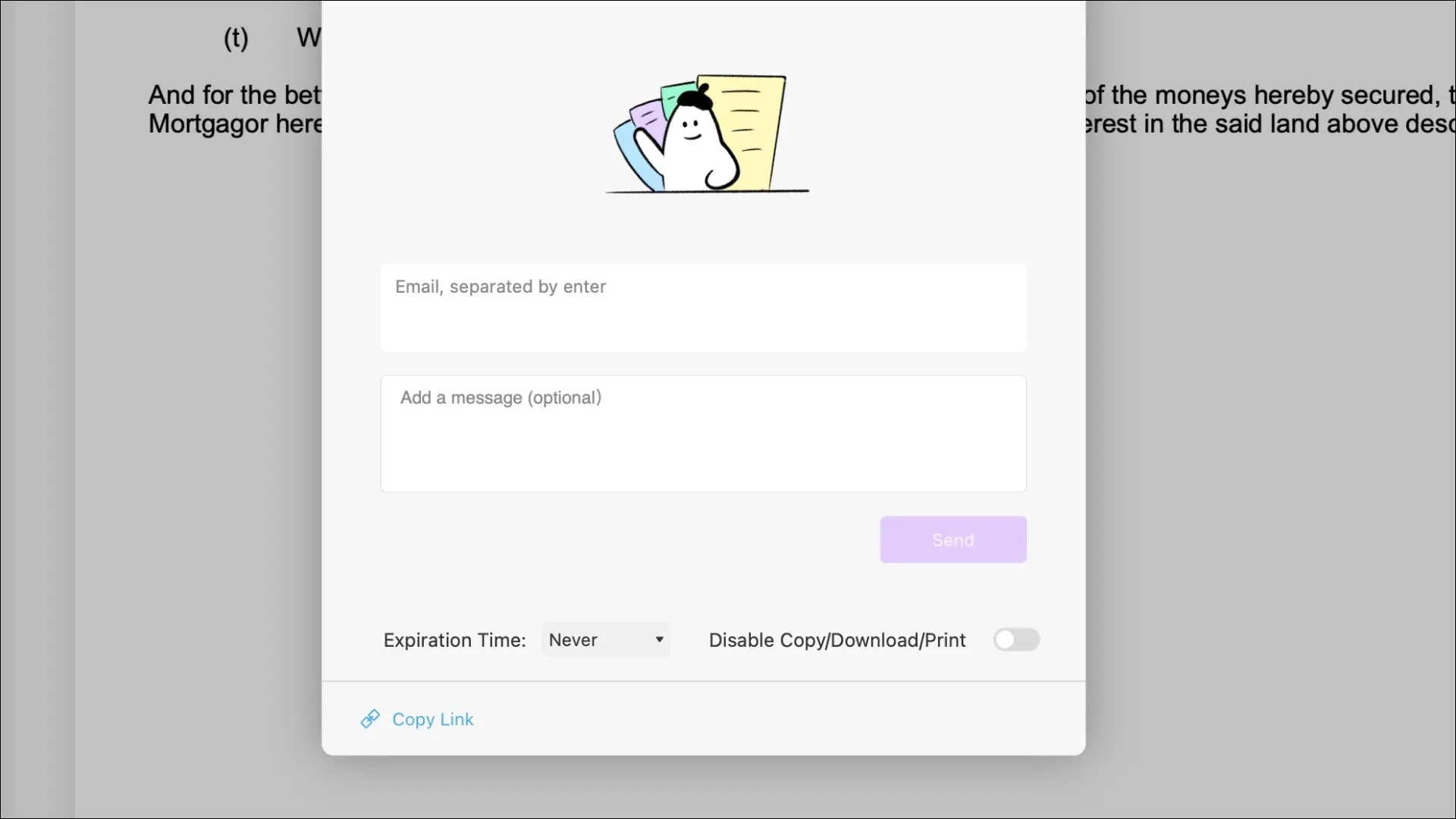
UPDF では、[共有] ダイアログを使用して Web 上でドキュメントを簡単に共有できます。 共有する相手の電子メール アドレスを入力し、メッセージを追加してから、アクセス許可を設定します (他の方法で共有するためにドキュメントへのリンクをコピーすることもできます)。 PDF は標準の Web ページに表示され、表示に追加のソフトウェアは必要ありません。 コピー、ダウンロード、印刷を制限するか、共有リンクが消えるまでの時間制限を設定するかを選択します。
[メールで送信] ボタンをクリックすると、PDF が添付された既定のメール アプリが開きます (macOS のメールでうまく機能します)。または、PDF を Word、HTML、RTF、または画像などの他の形式にエクスポートできます。 初めてこれを行うときは、無料のプラグインをダウンロードするよう求められます。 PDF をエクスポートする場合、PDF をフラット化するオプション (既存のマークアップやテキスト フィールドなどを編集できないようにするオプション)、圧縮してファイル サイズを縮小するオプション、およびアーカイブ PDF/A 形式に保存するオプションがあります。 .
Mac 用の UPDF を購入する必要がありますか?
ほとんどの場合、UPDF は私の M1 Max MacBook Pro で完璧に動作し、目立った速度低下はありませんでした (PDF エディターに期待されることです)。 画像を大量の既存の PDF にインポートする際に経験した不安定な動作により、エディターが一度クラッシュしました。 トラックパッド署名のサポートの欠如は少しイライラしましたが、パッチがすぐに修正されることを願っています.
UPDF に価値があるかどうかは、何をしたいかによって異なります。 PDF の元のテキストと画像コンテンツを編集する機能が必要な場合は、このようなプレミアム ツールが不可欠です。 UPDF は、Preview に含まれているものよりも強力な注釈および強調表示ツールのスイートとして提供します。 制限付きまたは期限付きの PDF を Web 経由でクライアントや同僚とすばやく共有する必要がある場合は、UPDF が最適です。
しかし、この価格帯では予想していなかった問題があったため、購入する前に自分で製品を評価することをお勧めします. Adobe が Acrobat Pro に期待する年間 240 ドルよりもはるかに安価ですが、UPDF の OCR および PDF オーサリング ツールもそれほど強力ではありません。
代わりに、UPDF は、評判の高い Readdle の PDF Expert (年間 80 ドルまたは生涯で 140 ドル) と、Wondershare の PDFelement Pro (年間で 80 ドルまたは生涯で 130 ドル) に対抗します。 これらの両方よりも著しく安いので(特にセール中)、それがあなたの望むものであれば、あなたの選択するPDFエディタとして理にかなっているかもしれません. アプリを一度購入すると、macOS、Windows、Android、および iOS にまたがるアクセスが提供されるため、さまざまなデバイスを使用する場合の価値提案が向上します。
無料試用版を使用して、購入する前に UPDF を徹底的にテストすることをお勧めします。
年額$29.99 から
これが私たちが好きなものです
- PDF 編集、注釈付け、および整理ツールの完全なスイート
- 注釈と強調表示に最適
- ウェブ上で共有するための便利な共有オプション
- 整頓されたシンプルなインターフェース
- まともなOCRパフォーマンス
そして私たちがしないこと
- 特定の PDF ファイルの画像をインポートする際の奇妙な動作
- トラックパッド署名ツールが宣伝どおりに機能しなかった

